excel2007清除条件格式的教程
2016-12-09
相关话题
Excel中设置好的条件格式具体该如何操作才能清除呢?下面是小编带来的关于excel2007清除条件格式的教程,希望阅读过后对你有所启发!
excel2007清除条件格式的教程:
清除条件格式步骤1:首先我们先打开excel工作表,打开之后全选工作表,然后将鼠标移到菜单栏,会看到有一个“格式”按钮,单击该按钮。

清除条件格式步骤2:单击“格式”按钮后会下拉很多选项,在下拉的选项里我们单击“条件格式”按钮。

清除条件格式步骤3:单击“条件格式”按钮后会弹出如图对话框,这时我们点击下方的“删除”按钮。
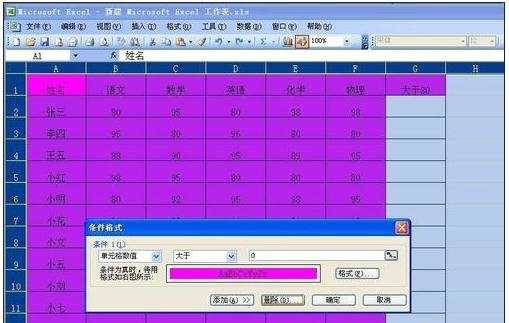
清除条件格式步骤4:点击“删除”按钮后会出现如图所示,这时我们看自己之前是设定了多少个条件,如果只是设定了一个条件,那么就在“条件1”前方的方框上打勾,然后单击下方的确定按钮。

清除条件格式步骤5:单击确定按钮之后就会出现如图所示,这时我们可以看到单元格的填充颜色都为白色了,之前设置的有数值的单元格自动填充为红色的条件已经不存在,说明条件格式已经被我们取消成功了。
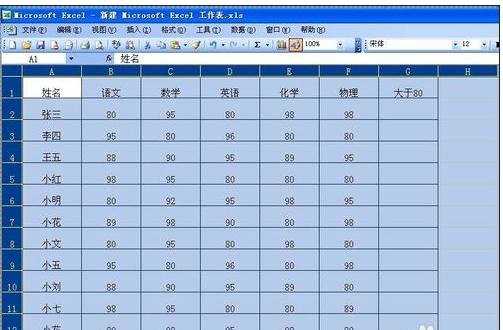
ps:清除条件格式的方法在历代Excel中为通用方法
看了excel2007清除条件格式的教程还看了:
1.excel2007 条件格式的用法教程
2.excel2007设置多条件格式的教程
3.excel07条件格式的使用方法
4.excel2007满足某条件变色处理的方法
5.Excel2007中怎么使用条件格式
6.excel2007 利用条件格式更改颜色的教程
7.excel2007单元格符合条件变色的方法